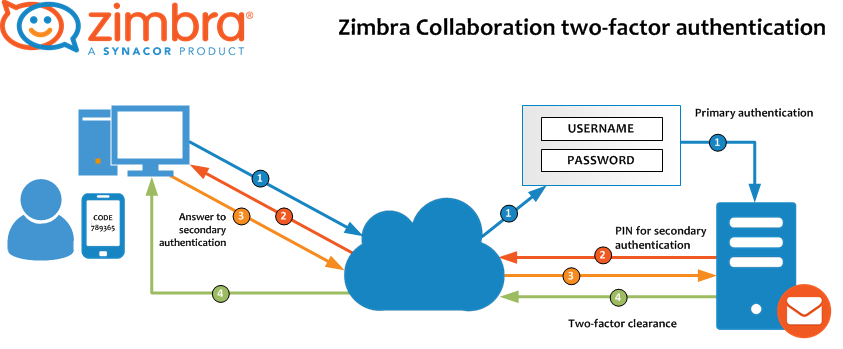Con Zimbra, puede configurar la autenticación de dos factores, una seguridad adicional para su cuenta Zimbra.
Para acceder a su cuenta de Zimbra mientras 2FA está activado, necesitará su contraseña y un código creado por una aplicación en su teléfono inteligente
Para habilitar 2FA necesitará acceder tanto a su cuenta de Zimbra como a su teléfono inteligente para completar la configuración de 2FA.
1. Haga clic en la pestaña Preferencias.
2. Haga clic en Cuentas.
3. Haga clic en Configurar autenticación de dos pasos.

Nota: Si no ve esta opción en las Preferencias de su cuenta, su organización no ha habilitado la función de autenticación de dos factores. Comuníquese con el administrador del sistema o el proveedor de servicios de correo electrónico para obtener más información.
4. Haga clic en Iniciar configuración:

5. Ingrese su contraseña de Zimbra:

6. Haga clic en «Siguiente» para completar el código:


Los siguientes pasos requerirán su teléfono
7. Haga clic en la URL para mostrar la lista de aplicaciones de autenticación disponibles en su teléfono.
- Descargue la aplicación que eligió e instálela en su teléfono (más información sobre aplicaciones 2FA https://geekflare.com/es/two-factor-authentication-apps/)
- Haga clic en “Configurar cuenta” en la aplicación
- Siga los pasos para configurar la cuenta usando una clave
8. Haga clic en «Siguiente»
9. Inicie la aplicación en su teléfono, ingrese su dirección de correo electrónico y la clave proporcionada por Zimbra.
10. Haga clic en «Siguiente».
Su teléfono le proporcionará un código para completar la configuración de 2FA.
11. Ingrese el código proporcionado por su teléfono.
12. Haga clic en «Siguiente»
13. Ha habilitado 2FA para su cuenta Zimbra.
¿Y ahora?
Cada vez que inicie sesión en su cuenta de Zimbra, se le pedirá un nuevo código de la aplicación en su teléfono.
Y si no tiene su teléfono o se queda sin batería, no se preocupe, tiene 10 códigos únicos para usar. Solo tiene que hacer clic en el enlace «Ver», luego imprimir los códigos (o simplemente escribirlos en algún lugar) y mantenerlos seguros.

Cómo revocar una computadora/dispositivo de confianza
Una vez que el usuario confía en alguna computadora/dispositivo, el usuario puede revocar la computadora/dispositivo de confianza navegando a Preferencias > Cuentas > Dispositivos confiables en Zimbra Web Client. El usuario puede revocar la confianza para el dispositivo actual haciendo clic en el enlace revocar este dispositivo y todos los demás dispositivos de confianza haciendo clic en el enlace revocar todos los demás dispositivos.
Código de acceso de la aplicación
Los clientes como IMAP o ActiveSync no admiten el flujo de interfaz de usuario necesario para la autenticación TOTP. Para estos usuarios es necesario generar el código de acceso de la aplicación.
Contraseñas de la aplicación
- Generado aleatoriamente.
- Puede ser creado dando una etiqueta y revocado por su etiqueta.
- Cambiar la contraseña de la cuenta, revocará todos los códigos de acceso de la aplicación.
Cómo crear un código de acceso de la aplicación
El usuario puede crear un código de acceso de la aplicación navegando a Preferencias > Cuentas > Aplicaciones y seleccionando el botón Agregar código de aplicación. El usuario puede ingresar el nombre de la aplicación en el cuadro de diálogo Agregar código de aplicación y hacer clic en Siguiente. Se generará el código de acceso de la aplicación y se puede usar para iniciar sesión en su cuenta.
Cómo revocar el código de acceso de una aplicación
Una vez que el usuario genera el código de acceso de la aplicación, puede revocarlo navegando a Preferencias > Cuentas > Aplicaciones en Zimbra Web Client. El usuario puede revocar el código de acceso de esta aplicación después de seleccionar el nombre requerido en la lista.